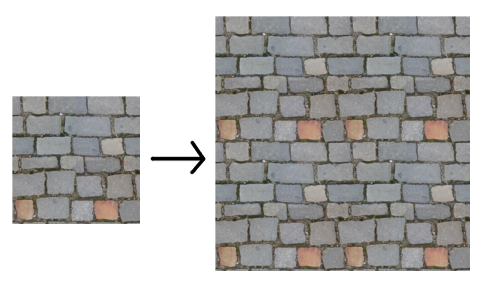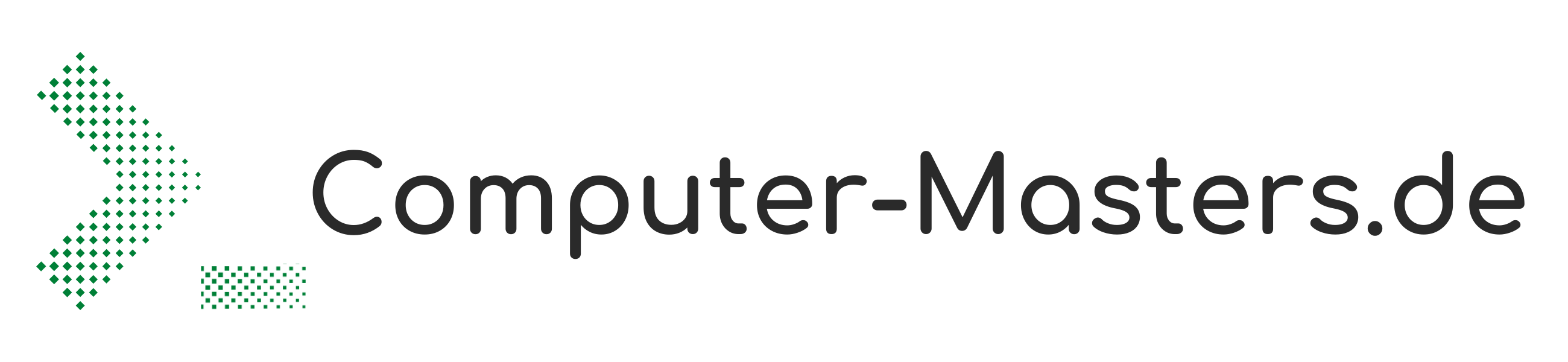Texturen in Computerspielen müssen oftmals die Eigenschaft besitzen kachelbar, bzw. wiederholbar zu sein um z.B. großflächige Wände oder Böden ohne unnatürlich wirkende Kanten darzustellen. Erstellt man die Texturen auf Grundlage von Fotos, muss man einen Trick anwenden, um die Texturen kachelbar zu machen.
Das hier vorgestellte Verfahren eignet sich überwiegend für gleichmäßige Muster, wie Pflastersteine, Putz, Fachwerk, Sandsteinmauern, Gras, Kiesel, etc.
In diesem Artikel wird das Programm GIMP (externer Link) verwendet, um die Textur kachelbar zu machen. Sie können natürlich auch mit jedem beliebigen Pixelgrafikprogramm kachelbare Texturen erstellen, sofern es die benötigten Werkzeuge enthält.

Welche Werkzeuge muss das Pixelgrafikprogramm unterstützen?
Im Artikel wird davon ausgegangen, dass Sie eine quadratische Textur verwenden. Das Dateiformat ist egal, solange Sie es bearbeiten können. Außerdem muss das Pixelgrafikprogramm noch folgende Werkzeuge zur Verfügung stellen, damit Sie die Textur kachelbar machen können:
- Auswahl von Bildbereichen
- Vertikales/Horizontales Spiegeln von Bildbereichen
- Weichzeichner oder Werkzeug zum Verwischen
- evtl. Formfreie Auswahl
Schritt 1: Quadratische Textur erstellen

Im ersten Schritt brauchen Sie eine quadratische Textur, die Sie kachelbar machen möchten. Wenn Sie ein rechteckiges Foto haben, so schneiden Sie einfach aus diesem ein geeignetes Quadrat aus.
In diesem Beispiel wird eine 512×512 Pixel auflösende Aufnahme von Pflastersteinen verwendet (siehe links).
Beachten Sie, dass keine störenden Schatten oder Lichteinflüsse auf dem Bild erkennbar sind, der Aufnahmewinkel etwa 90° beträgt und das Bild möglichst gleichmäßig ist. So sollten z.B. keine Randsteine oder Grasbüschel zu sehen sein, da diese bei der späteren Kachelung zu sehr auffallen würden.
Schritt 2: Die vier Ecken spiegeln
Wählen Sie nun die Ecken des Bildes mit dem Auswahlwerkzeug aus.
Achten Sie darauf, dass Sie genau die Hälfte des Bildes sowohl in horizontaler als auch vertikaler Richtung auswählen.
In GIMP können Sie unten am Fenster die größe der aktuellen Auswahl ablesen. Im Beispiel ist die Hälfte bei 256×256 Pixeln (siehe Bild rechts).
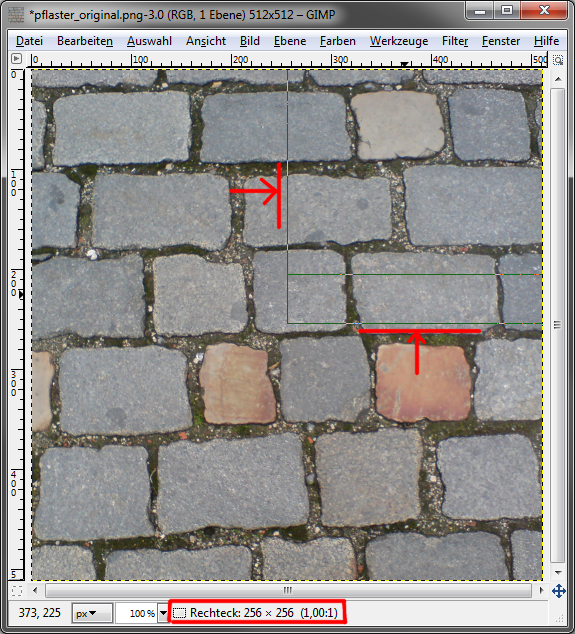
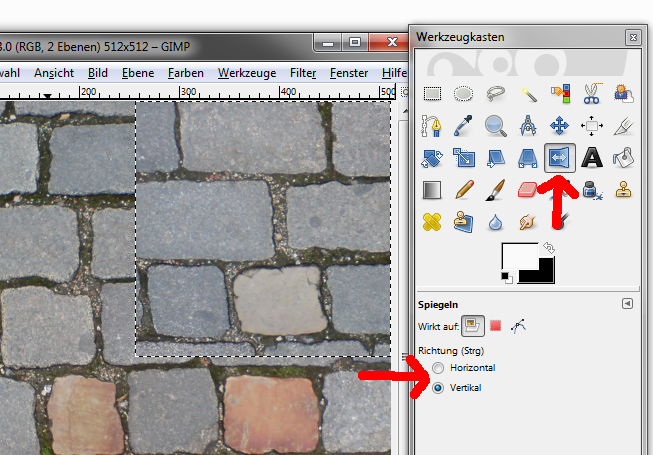
Wenn Sie die richtige Auswahl getroffen haben, müssen Sie die Auswahl horizontal und Vertikal Spiegeln.
GIMP stellt dafür ein Werkzeug bereit, mit dem Sie diesen Schritt einfach ausführen können (siehe Bild links).
Wiederholen Sie diesen Schritt für alle vier Ecken!
Nachdem Sie alle vier Ecken horizontal und vertikal gespiegelt haben, sollte Ihr Bild wie auf der Rechten Seite aussehen.
In der Mitte sind abrupte Übergänge zu sehen, die Sie im nächsten Schritt beseitigen werden.

Schritt 3: Weichzeichnen
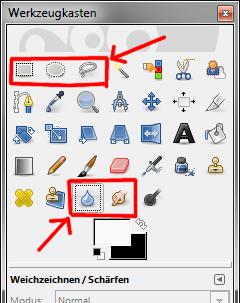
Um die unnatürlichen Übergänge in der Mitte des Bildes zu beseitigen benötigen Sie hauptsächlich die Werkzeuge die im linken Bild markiert sind. Durch Weichzeichnen oder verwischen können Sie Übergänge natürlicher wirken lassen und mit Hilfe der Auswahlwerkzeuge Pflastersteine so vervollständigen oder versetzen, dass abrupte Übergänge verschwinden.
Dieser Schritt ist der schwierigste und erfordert neben einiger Erfahrung mit dem Bildbearbeitungsprogramm auch am meisten Zeit.
Vergessen Sie nicht auch mit einer Sicherungskopie zu arbeiten, falls Sie feststellen, dass z.B. Übergänge zu stark verwischt wurden.
Ergebnis
Das Ergebnis kann nach erfolgreichem Entfernen der Kanten wie auf der rechten Seite aussehen.
Einige Steine wurden durch geschicktes Spiegeln der Kanten vervollständigt oder in Ihrer Form verändert und verlängert. An anderer Stelle wurden verschiedene Steine durch Weichzeichnen und verwischen zu einem.
Falls die Farben von Steinen nicht zusammen passen kann man auch hier mit z.B. dem Farbabgleichswerkzeug nachhelfen.

Vergleich
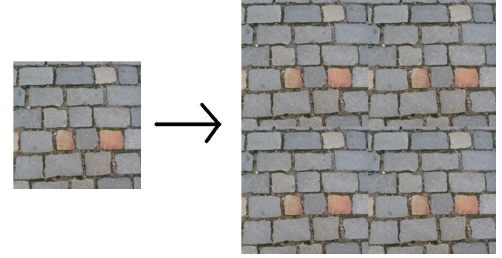
Wie erfolgreich man mit dieser Methode war, kann man ganz einfach mit einem Vergleich feststellen, in dem man das Original kachelt und dasselbe mit dem modifizierten probiert (siehe linke Seite).
Es ist sofort ersichtlich, dass die Methode gewirkt hat und die Textur beliebig kachelbar ist, dank nahtloser Übergänge zwischen den Steinen.